备份还原
360换机助手是一款在Windows系统下使用的软件,它可以帮助您在不同电脑之间转移软件(包括软件设置、个人设置),文档及视频等个人资料。尤其适用于需要将旧电脑上的软件资料转移到全新的电脑上。
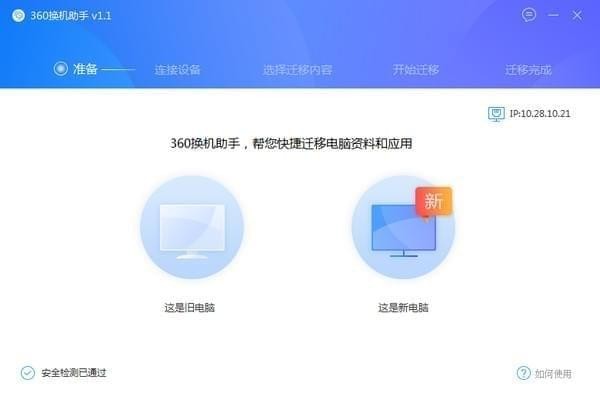
软件特色
1、自由指定需要迁移的软件,目录或文件
2、局域网快速数据传输,比Windows共享操作更简洁,速度更快
3、软件操作简单,传输过程无需人为干预
4、支持市面上大部分软件的迁移
5、支持局域网内有线和无线网络传输
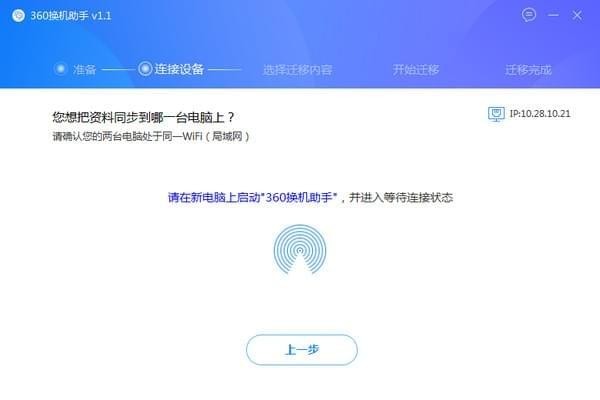
使用方法
我来举一个例子讲解如何使用。我现在有一个新电脑安装好了Windows 10系统,我们称它为【新电脑】,另外一台电脑上有我想转移的【软件】和【桌面文件】(我们称它为【旧电脑】)
1、 将新、旧两台电脑都连接到同一个路由器下。有线和无线都可以。条件允许的话推荐插网线。我这里都用无线连接
2、 我们先在【新电脑】上下载并安装【360换机助手】。
3、 安装完成后直接运行,点击【这是新电脑】
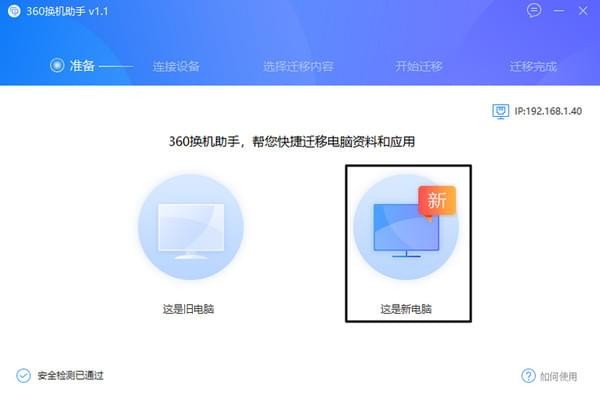
4、 点击后进入这个界面。这里可以选择【转移过去的资料临时先放在哪里】以及【在新电脑上软件要安装到什么位置】。您可以根据自己的需要选择【存放位置】,或直接点击【下一步】
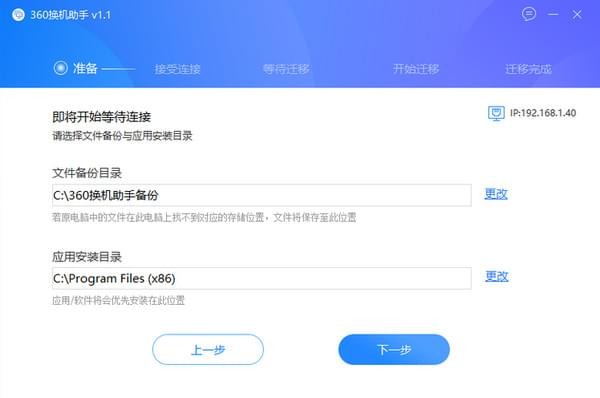
5、 到这里程序会给您一个连接【验证码】,4个数字。记住这个验证码,我们现在回到【旧电脑】上完成后面的操作
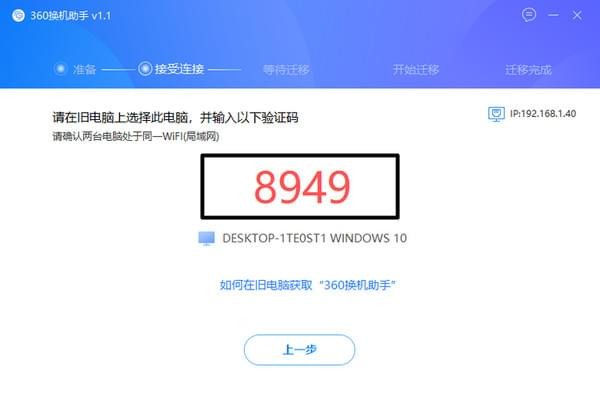
6、 在【旧电脑】上安装后运行,点击【这是旧电脑】这个图标
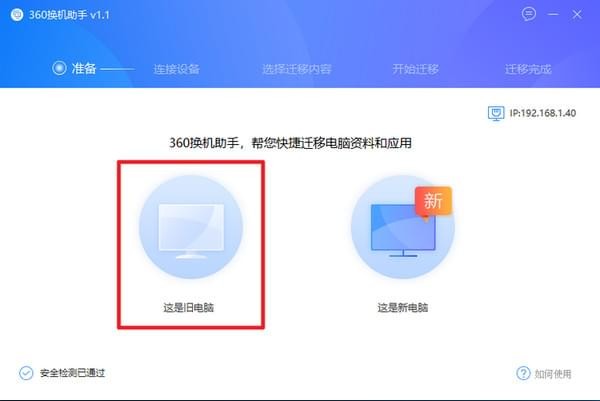
7、 点后进这个界面,稍等片刻即可识别出刚才设置好的【新电脑】
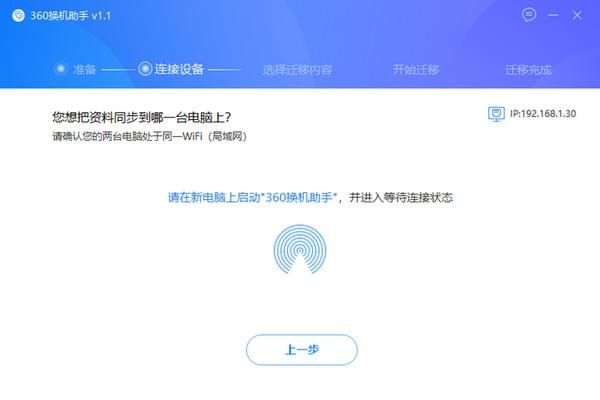
8、 点击【连接此电脑】
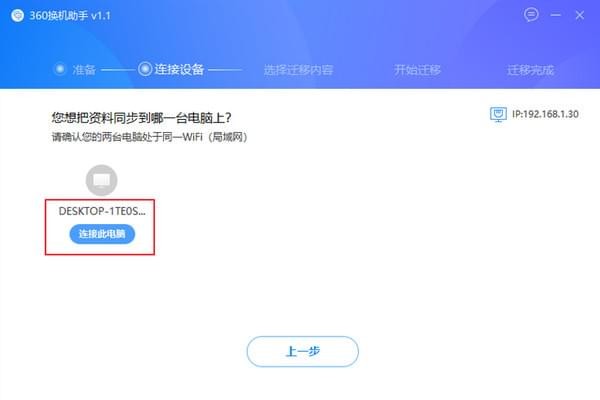
9、 到这里输入刚才的【验证码】
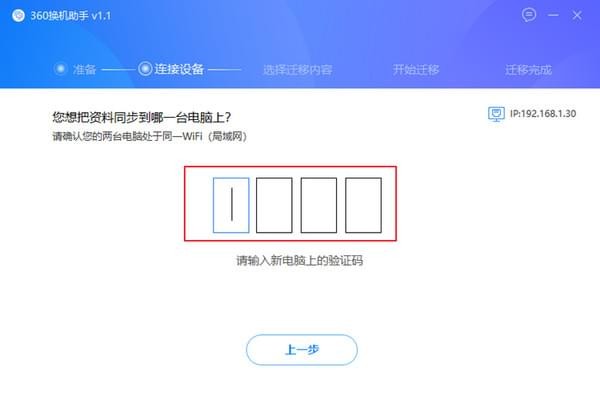
10、 输入完成会直接进入下个步骤。这里您可以根据自己的需要来选择【搬家的软件、复制的资料】等等内容
软件可以根据您的需要同将【软件配置、用户资料】一起迁,例如旧电脑中软件的登陆账号信息,软件内的个人设置。减少迁移后新电脑上的重复操作保持新旧电脑间软件的同步

小提示:
滑动图右边的滚动条到下面,就能看到【转移文档资料】啦!里面可以选择如桌面文件,我的文档,视频等等,也支持“自己选择文件夹
大型文件的传输为了保证稳定性和完整性,如果条件允许建议插网线。速度会更快稳定性会越高
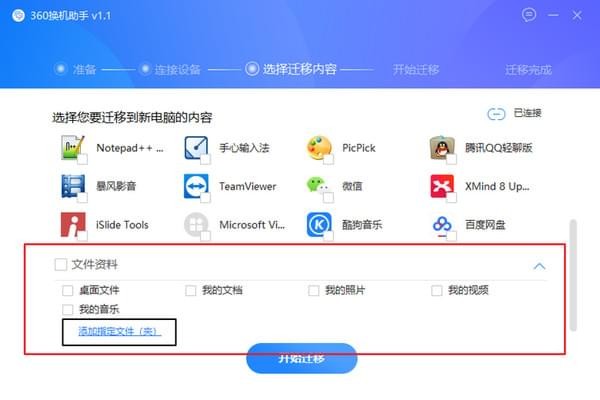
11、 选择完点击【开始迁移】就行了。传输期间请尽量不要操作电脑,建议您在不需要操作电脑的时间段进行迁移
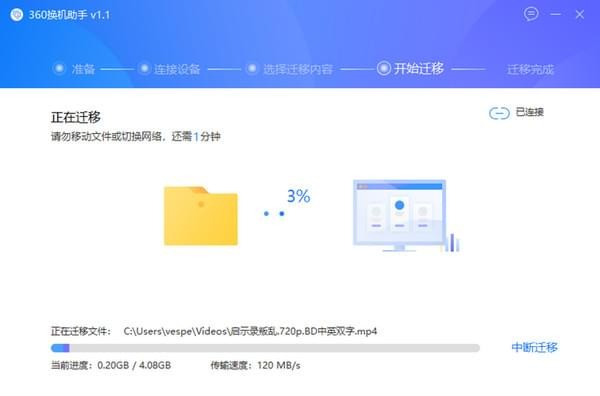
12、 在【新电脑】上,有一些软件暂时没法做到【全自动安装】,因此目前还需要您来手动的【点击安装】。我们会后续进一步完善产品
13、 最后资料转移完成界面这样,点击【退出】即可
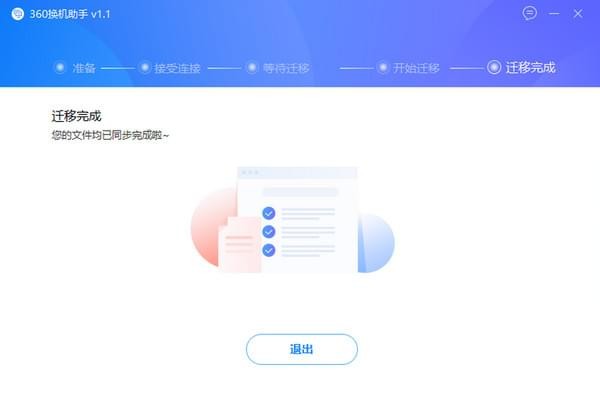
下载地址
同类软件
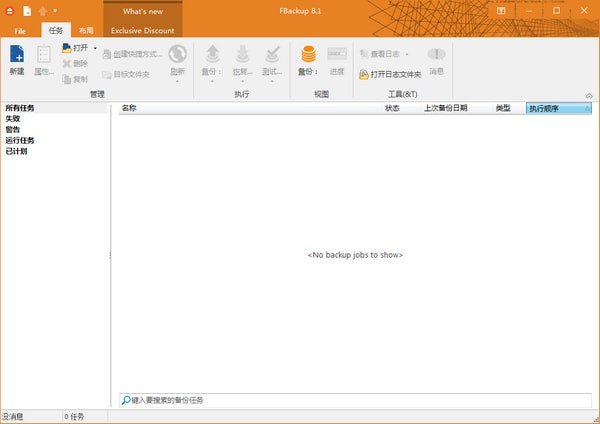
FBackup(备份与恢复) v8.8.335中文版
大小:89M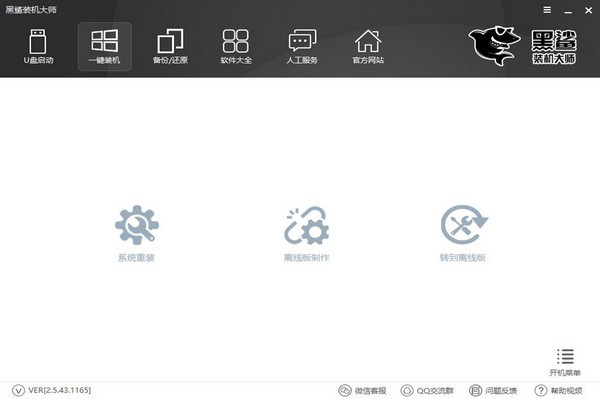
黑鲨装机大师 v12.8.50.1800官方版
大小:32.3M
睿备份 v5.0官方版
大小:39.3M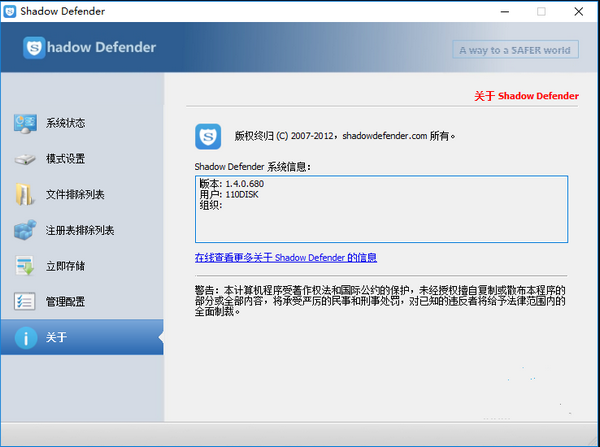
Shadow Defender v1.5.0.726中文免费版
大小:4.4M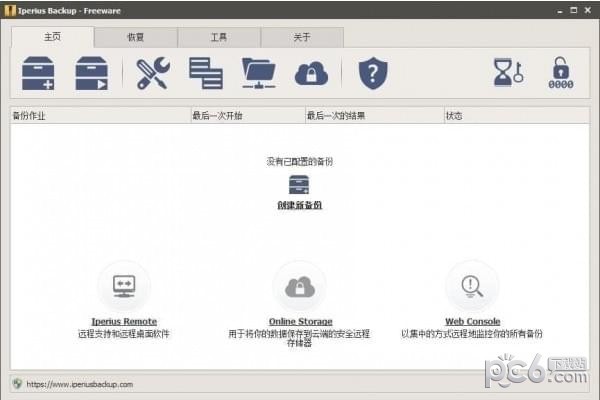
数据备份软件(Iperius Backup) v7.1.0官方版
大小:56.9M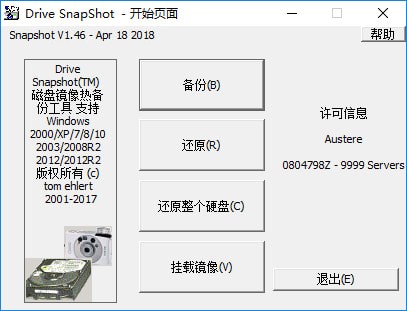
Drive SnapShot(磁盘镜像备份工具) v1.48.0.18826绿色版
大小:989KB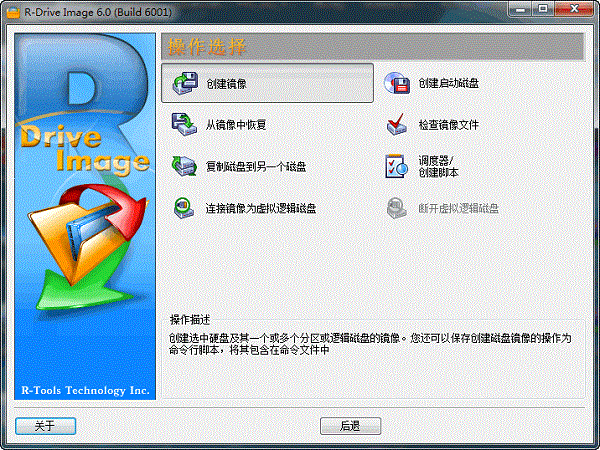
R-Drive Image(磁盘备份工具) v6.3.6306中文免费版
大小:77.1M
EaseUS Todo Backup Home(数据备份软件) v12.5官方版
大小:92.8M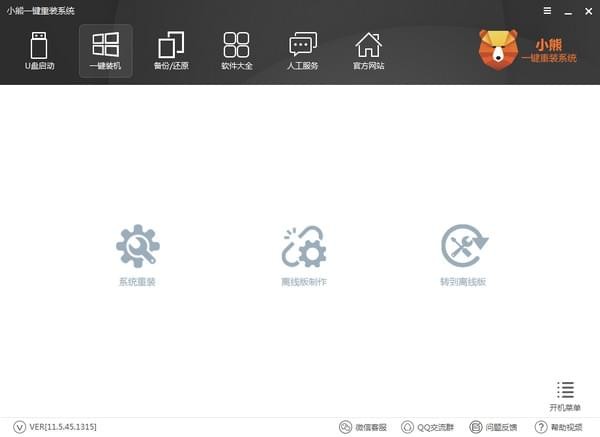
小熊一键重装系统 v12.5.48.1675官方版
大小:24.0M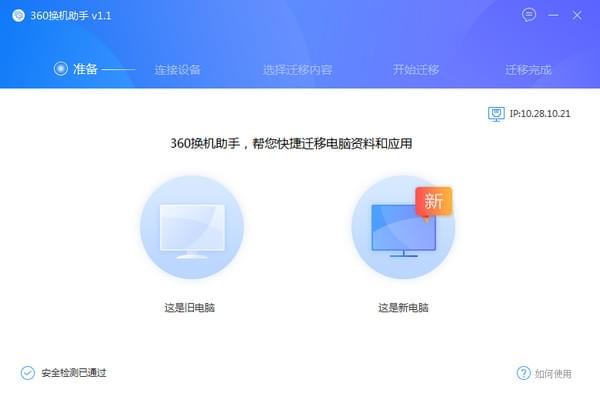
360换机助手 v1.5.0.1015官方版
大小:4.8M


 微信收款码
微信收款码 支付宝收款码
支付宝收款码